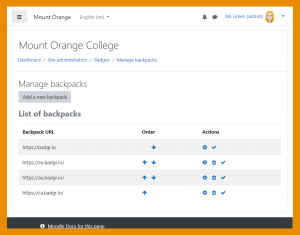Diferencia entre revisiones de «Mochilas»
(update as English Docs) |
(Había un problema) |
||
| (No se muestran 6 ediciones intermedias de 2 usuarios) | |||
| Línea 1: | Línea 1: | ||
{{Insignias}}{{Urgente de traducir}} | {{Insignias}} | ||
{{Urgente de traducir}} | |||
Permitir a los usuarios conectarse a una mochila externa significa que pueden añadir insignias de su sitio Moodle a su mochila y también mostrar insignias de otros sitios en su perfil de Moodle. | |||
'''! NOTA: Había un problema conocido con la visualización de insignias de otros sitios - vea https://tracker.moodle.org/browse/MDL-79302''' | |||
[[File:ManageBackPacks.png|thumb|Gestión de mochilas]] | |||
==Configuración de la administración del sitio== | |||
La mochila badgr.io se proporciona por defecto. Los administradores pueden añadir mochilas adicionales para usuarios con cuentas en eu.badgr.io, ca.badgr.io or au.badgr.io. | |||
# | Por ejemplo, para añadir la de eu.badgr.io ha que seguir los siguientes pasos: | ||
# | #Vaya a Administración del sitio / Insignias / Gestionar mochilas | ||
# | #Haga clic en el botón 'Añadir una nueva mochila'. | ||
#* | #Cree esta mochila con los siguienes datos: | ||
#* | #*URL de la API de la mochila - https://api.eu.badgr.io/v2 | ||
#* API | #*URL de mochila - https://eu.badgr.io | ||
#* ( | #*Versión API soportada - Open Badges v2.0 | ||
#*(Deje sin marcar la opción "Incluir detalles de autenticación con la mochila"). | |||
Siga el mismo proceso para ca.badgr.io y au.badgr.io cambiando solo las letras de la región (la ''eu'' en las URLs anteriores por ''ca'' o ''au''). | |||
{{Nuevas características de Moodle 3.11}}Tenga en cuenta que a partir de Moodle 3.11 en adelante, un administrador puede configurar el orden el cual las mochilas son enlistadas para los usuarios. | |||
==Configuración individual del usuario== | |||
Puede conectarse a su mochila de la siguiente manera: | |||
# En el menú de usuario (arriba a la derecha), seleccione Preferencias y, a continuación, 'Configuración de la mochila' en Insignias. | |||
# Si es necesario, seleccione el proveedor de su mochila. | |||
# Introduzca el correo electrónico y la contraseña de su cuenta de usuario Badgr. | |||
# Busque en su buzón de correo electrónico un mensaje de verificación y copie y pegue el enlace para verificar su conexión con la mochila. | |||
Una vez que la conexión con la mochila se haya establecido con éxito, las insignias de su mochila podrán mostrarse en su página de insignias y en su página de perfil. Vaya a Gestionar insignias (a través de Preferencias / Insignias) y haga clic en el icono para añadir su insignia a la mochila. | |||
También puede seleccionar colecciones de insignias de tu mochila que quiera mostrar en su perfil. | |||
==Sitios actualizados antes de la versión 3.11== | |||
Los sitios que se actualicen desde la versión 3.5 o 3.6, con usuarios que anteriormente se conectaban a la mochila de Open Badges, deben cambiar la mochila externa activa a badgr.io. Hasta que se realice este cambio, los usuarios no podrán conectarse a su mochila ni mostrar las insignias de su mochila en su perfil. Cada usuario tendrá que ir a la página de configuración de su mochila y desconectarse de backpack.openbadges.org y luego conectarse a su mochila Badgr. | |||
==Open Badges v 2.1== | |||
Moodle 3.11 es compatible con Open Badges v 2.1 y un nuevo [[Servicio OAuth2 Open Badges|Servicio OAuth2 Open Badges]] que permite a los usuarios conectarse a su mochila compatible con OB v 2.1 sin tener que introducir sus credenciales en Moodle. | |||
Para conectarse a una mochila compatible con OB v 2.1 como por ejemplo badgr.com | |||
# Ir a Administración del sitio / Insignias / Gestionar mochilas. | |||
# Clic en el botón 'Añadir una nueva mochila'. | |||
# Crear esta mochila con los detalles siguientes: | |||
#* API version - Open Badges v2.1 | |||
#* Backpack URL - https://badgr.com | |||
Cuando se conecte a una mochila compatible con OB v 2.1 , un servicio de Insignias en [[Servicios OAuth 2]] es creado automáticamente. | |||
[[en:Backpacks]] | [[en:Backpacks]] | ||
Revisión actual - 17:46 9 feb 2024
Nota: Urgente de Traducir. ¡ Anímese a traducir esta muy importante página !. ( y otras páginas muy importantes que urge traducir)
Permitir a los usuarios conectarse a una mochila externa significa que pueden añadir insignias de su sitio Moodle a su mochila y también mostrar insignias de otros sitios en su perfil de Moodle.
! NOTA: Había un problema conocido con la visualización de insignias de otros sitios - vea https://tracker.moodle.org/browse/MDL-79302
Configuración de la administración del sitio
La mochila badgr.io se proporciona por defecto. Los administradores pueden añadir mochilas adicionales para usuarios con cuentas en eu.badgr.io, ca.badgr.io or au.badgr.io.
Por ejemplo, para añadir la de eu.badgr.io ha que seguir los siguientes pasos:
- Vaya a Administración del sitio / Insignias / Gestionar mochilas
- Haga clic en el botón 'Añadir una nueva mochila'.
- Cree esta mochila con los siguienes datos:
- URL de la API de la mochila - https://api.eu.badgr.io/v2
- URL de mochila - https://eu.badgr.io
- Versión API soportada - Open Badges v2.0
- (Deje sin marcar la opción "Incluir detalles de autenticación con la mochila").
Siga el mismo proceso para ca.badgr.io y au.badgr.io cambiando solo las letras de la región (la eu en las URLs anteriores por ca o au).
¡Nueva característica
en Moodle 3.11!
Tenga en cuenta que a partir de Moodle 3.11 en adelante, un administrador puede configurar el orden el cual las mochilas son enlistadas para los usuarios.
Configuración individual del usuario
Puede conectarse a su mochila de la siguiente manera:
- En el menú de usuario (arriba a la derecha), seleccione Preferencias y, a continuación, 'Configuración de la mochila' en Insignias.
- Si es necesario, seleccione el proveedor de su mochila.
- Introduzca el correo electrónico y la contraseña de su cuenta de usuario Badgr.
- Busque en su buzón de correo electrónico un mensaje de verificación y copie y pegue el enlace para verificar su conexión con la mochila.
Una vez que la conexión con la mochila se haya establecido con éxito, las insignias de su mochila podrán mostrarse en su página de insignias y en su página de perfil. Vaya a Gestionar insignias (a través de Preferencias / Insignias) y haga clic en el icono para añadir su insignia a la mochila.
También puede seleccionar colecciones de insignias de tu mochila que quiera mostrar en su perfil.
Sitios actualizados antes de la versión 3.11
Los sitios que se actualicen desde la versión 3.5 o 3.6, con usuarios que anteriormente se conectaban a la mochila de Open Badges, deben cambiar la mochila externa activa a badgr.io. Hasta que se realice este cambio, los usuarios no podrán conectarse a su mochila ni mostrar las insignias de su mochila en su perfil. Cada usuario tendrá que ir a la página de configuración de su mochila y desconectarse de backpack.openbadges.org y luego conectarse a su mochila Badgr.
Open Badges v 2.1
Moodle 3.11 es compatible con Open Badges v 2.1 y un nuevo Servicio OAuth2 Open Badges que permite a los usuarios conectarse a su mochila compatible con OB v 2.1 sin tener que introducir sus credenciales en Moodle.
Para conectarse a una mochila compatible con OB v 2.1 como por ejemplo badgr.com
- Ir a Administración del sitio / Insignias / Gestionar mochilas.
- Clic en el botón 'Añadir una nueva mochila'.
- Crear esta mochila con los detalles siguientes:
- API version - Open Badges v2.1
- Backpack URL - https://badgr.com
Cuando se conecte a una mochila compatible con OB v 2.1 , un servicio de Insignias en Servicios OAuth 2 es creado automáticamente.